 |
|
|
Архитектура Астрономия Аудит Биология Ботаника Бухгалтерский учёт Войное дело Генетика География Геология Дизайн Искусство История Кино Кулинария Культура Литература Математика Медицина Металлургия Мифология Музыка Психология Религия Спорт Строительство Техника Транспорт Туризм Усадьба Физика Фотография Химия Экология Электричество Электроника Энергетика |
Компоненты современного компьютера
Итак, давайте разберем, из чего же состоит современный компьютер. Давайте в первую очередь отделим собственно компьютер, от так называемых устройств ввода/вывода. Компьютером мы будем называть содержимое системного блока, корпуса, в котором сосредоточены все компоненты ответственные за вычисления, хранение, обработку и передачу данных. Собственно это и есть компьютер. Все, что находится снаружи - устройства, служащие для ввода или вывода информации. Что у нас находится снаружи системного блока? Монитор, принтер - устройства вывода информации на экран и бумагу соответственно, клавиатура, мышь - устройства ввода информации и т.д. Все эти устройства не служат для хранения, обработки данных, в них не производятся вычисления. Это так называемые периферийные устройства. В принципе компьютер может работать и без них. Напротив - в системном блоке находятся компоненты, которые производят вычисления, в которых хранятся и обрабатываются данные. Давайте разберем, из каких узлов состоит системный блок компьютера. Материнская плата
Центром компьютера является самая большая плата - так называемая материнская плата(MotherBoard, MainBoard). Роль этой платы крайне важна: она является как бы связующим звеном между всеми компонентами компьютера, практически все устройства подключаются именно к материнской плате. Естественно от возможностей материнской платы во многом зависят возможности компьютера. Давайте посмотрим, из каких компонентов состоит материнская плата, и какие же компоненты подключаются к ней. Процессор
В первую очередь следует обратить внимание на процессор(CPU, Central Processor Unit, Модуль Центрального Процессора). На материнской плате есть разъем (гнездо) для подключения процессора. Процессор - это самый (обычно) большой чип в компьютере. Процессор это устройство, которое умеет исполнять определенный набор команд (инструкций), а компьютерная программа - это и есть последовательность этих самых инструкций. Т.е. процессор - как бы мозг компьютера, процессор выполняет практически все вычисления в компьютере. Естественно, что от производительности процессора напрямую зависит и суммарная производительность всего компьютера. Оперативная память
Следующий важнейший компонент, подключаемый к материнской плате - оперативная память(RAM, Random Access Memory, память с произвольным доступом). RAM - энергозависимое устройство, ее содержимое при выключении питания стирается. Каково ее назначение? Вы вероятно знаете, что вся информация в компьютере хранится на так называемых "жестких дисках" (если не знаете, то об этом позже). Жесткие диски в силу своего механического устройства достаточно медленные. Предположим мы хотим запустить некую программу с нашего жесткого диска. Эта программа (т.е. последовательность команд процессору) должна быть считана с диска и передана процессору. Но так как диск - устройство медленное, то подавляющее большинство времени процессор будет ждать считывания очередных байт с жесткого диска, а исполнив (весьма быстро) снова ждать. Для того, чтобы подобные ситуации не возникали, в компьютер устанавливается так называемая оперативная память. Это электронное (а не механическое, как жесткий диск) устройство, поэтому его можно сделать весьма быстрым. С другой стороны оперативная память примерно в сотню раз (при равном объеме хранения данных) дороже жесткого диска. Поэтому в системе устанавливают некоторое количество оперативной памяти, в которой фактически процессор и хранит необходимые ему данные и программы, с которыми он в данный момент работает. Таким образом данные и программы однажды считываются с жесткого диска и размещаются в оперативной памяти, а затем работа процессора с этими программами и
данными происходит в оперативной памяти. (Разумеется, что когда программы и данные более не нужны, они удаляются из оперативной памяти, но продолжают храниться на жестком диске). Естественно, что от быстродействия оперативной памяти зависит, насколько быстро процессор обеспечивается данными для обработки и производительность компьютера в целом. Например, компьютер с более быстрым процессором может конкретную задачу решить медленнее, чем компьютер с менее быстрым процессором, если у последнего оперативная память быстрее. Важно подчеркнуть, что здесь нельзя говорить о том что один компьютер быстрее другого, нужно понимать, что это зависит от каждой конкретной задачи. Так же важным является вопрос о том, как зависит производительность компьютера от количества установленной оперативной памяти. Нельзя говорить о том, что чем больше памяти, тем быстрее компьютер. Все зависит от конкретной задачи. Рассмотрим два примера. Пусть у нас есть два одинаковых компьютера, но в одном, положим 32Мб памяти, а в другом - 512Мб. Пусть обе машины решают сложнейшую задачу 3D моделирования, рассчитывают трехмерную сцену с множеством деталей. Для таких задач требуется огромное количество памяти (рекомендуют хотя бы 256Мб). Какие результаты покажут наши тестовые системы? Система с большим количеством памяти будет решать поставленную задачу с максимально возможной для данной производительности процессора и памяти скоростью. Время, необходимое для расчета, будет зависеть только от того, насколько быстр процессор и память. Напротив, система с малым количеством памяти только и будет заниматься дисковыми операциями. Действительно, если нужно повести расчет с 300Мб данных, как их разместить в 32Мб памяти? Естественно только частями. Часть данных будет считана с диска в оперативную память и достаточно быстро обработана. Больше свободной памяти нет, поэтому только что использовавшиеся данные будут сохранены на диске, а с диска считана очередная порция данных на обработку. Итого в основном система занимается считыванием с диска порций данных, затем, так как данных мало, они быстро обрабатываются, и записываются снова на диск (ведь больше некуда!), а им на смену считывается новая порция данных и т.д. Производительность относительно первой системы (при одинаковом процессоре) может падать в десятки раз! Такого падения непросто добиться заменой процессора на более слабый! Рассмотрим пример другой задачи на тех же двух тестовых системах. Пусть мы решает математическую задачу, например систему из нескольких дифференциальных уравнений с очень высокой точностью. Данных для обработки - 300кб. Зато необходима очень высокая точность и, как следствие, одни и те же данные обрабатываются многократно. Будет ли выгода о применения в системе 515Мб, если данных для обработки - 300кб? Конечно, нет! Обе системы покажут одинаковую производительность. Получается, что выгода от большого количества памяти есть далеко не всегда. Мы рассмотрели полярные примеры, которые, тем не менее, описывают потребности приложений в памяти. Chipset
Следующий важнейший компонент, на котором мы остановимся - так называемый набор микросхем или chipset, на базе которого строится материнская плата. Чипсет - самые большие (после процессора) микросхемы в компьютере, и самые большие из припаянных к материнской плате. Какие функции выполняет чипсет? Чипсет обеспечивает связь между основными узлами, расположенными на материнской плате, в первую очередь между процессором и памятью. Поэтому, естественно, от чипсета так же зависит производительность компьютера в целом, т.к. если, к примеру, чипсет медленно работает с памятью, то и система работает медленнее, нежели система с тем же процессором и памятью, но другим, более быстро работающим с памятью чипсетом.
Но функция связывания всех компонентов в единую систему не единственная функция чипсета. Кроме того, современный чипсет содержит целый ряд основных, базовых контроллеров различных устройств, подключаемых к материнской плате. К примеру: практически к любому компьютеру обычно подключают дисковод для гибких магнитных дисков (дискет). Зачем покупать для подключения дисковода отдельную плату контроллера дисковода, если контроллер можно интегрировать в чипсет. Разумеется, себестоимость интеграции контроллера на материнскую плату гораздо ниже приобретения отдельной платы контроллера. Поэтому многие контроллеры и интегрируют на плату (в данном случае в чипсет). Какие же контроллеры интегрируют? Контроллер дисковода(его называют FDC - Floppy Disk Controller, а сам дисковод FDD - Floppy Disk Drive), к нему можно подключить 2 дисковода; Контроллер жесткого диска(контроллер принято называть IDE Controller, а жесткий диск - HDD - Hard Disk Drive), причем встроенный в чипсет контроллер поддерживает 2 порта для подключения жестких дисков, а к каждому порту можно подключить по 2 диска, т.е. к стандартной материнской плате можно подключить до 4 жестких дисков. Контроллер порта принтера (еще его называют параллельный порт или LPT port). Как ясно из названия к этому порту подключают принтер, так же нередко в этот порт подключают сканер. Коммуникационные порты (2 шт.), говорят так же о последовательных портах, COM - портах. К этим портам может подключаться мышь, модем (устр-во для связи с другими компьютерами по телефонным линиям), некоторые экзотические принтеры (обычно от мобильных компьютеров) и т.д. Контроллер клавиатуры и контроллер специального порта мыши. Разъем такого вида принято называть PS/2. Поэтому говорят о PS/2 порте мыши и клавиатуры. Контроллер Универсальной Последовательной Шины(USB, Universal Serial Bus). Это достаточно новая шина, и интересная тем, что позволяет к одному порту подключить последовательно 127 устройств! Кроме того, в чипсеты интегрируют и другие, например видео и аудио контроллеры. Но такая практика не является общепринятой, так как, к примеру, видеоконтроллеры бывают самые различные, с разными возможностями и разбросом цен от $25 до $500! Нередко интеграция видеоконтроллера в чипсет во многом обязывает пользователя использовать именно этот видеоконтроллер, а не приобретать другой. Приобретая плату, в чипсет которой встроен (интегрирован) видеоконтроллер, пользователь оказывается ограничен в возможности его замены, что, разумеется, далеко не всегда хорошо. То же можно, хотя и в меньшей степени, сказать и об аудио контроллере. С другой стороны, перечисленные выше контроллеры, встроенные в чипсет во многом стандартны, и не будь они интегрированы, все пользователи бы купили за одну цену одинаковые контроллеры, а мы уже говорили о том, что интегрированный на плату контроллер дешевле. Т.е. Обычно чипсет состоит из нескольких микросхем, чаще всего из двух. Эти микросхемы принято называть мостами (bridge). Одна микросхема обеспечивает связь компонентов системной платы, ее обычно называют Северным мостом (North bridge), другая микросхема называется Южным мостом (South bridge), она ответственна в первую очередь за интегрированные в чипсет контроллеры. Бывают и другие названия микросхем чипсета (Hub, хаб, но об этом как ни будь позже). Бывают чипсеты состоящие так же из 1, 3, 4 микросхем. От чипсета, на базе которого построена материнская плата, зависят все возможности, которые плата предоставляет. В частности тип используемого процессора, тип и количество оперативной памяти зависят в первую очередь от чипсета. Итак, ясно, что чипсет является как бы сердцем материнской платы, и, безусловно, важнейшим ее компонентом. BIOS
Также важным компонентом материнской платы является микросхема BIOS (Basic Input Output-System, базовая система ввода-вывода). Эта микросхема представляет собой память, но не оперативную, а, напротив, постоянную. В этой микросхеме записана программа, которая обеспечивает начальный старт компьютера. Эта программа и называется BIOS. (По имени этой программы и саму микросхему также иногда называют BIOS). Дело в том, что компьютер, вообще говоря, лишь груда железа и пластика. И заставить эту груду что-либо делать может лишь программное обеспечение. И в этой микросхеме как раз записана программа, которая обеспечивает начальный страт компьютера. В момент старта компьютера в первую очередь начинает исполняться содержимое микросхемы постоянной памяти, собственно программа BIOS. Эта программа обеспечивает процедуру старта машины, проверки, инициализации и настройки всех ее узлов, а затем передает управление Где же хранятся значения этих параметров? Естественно, в специально отведенной для этих целей памяти, называемой CMOS. Микросхема памяти CMOS имеет емкость 2-4 кб и располагается на материнской плате. Эта память не является энергонезависимой и питается от расположенной на плате батарейки.
Поиск по сайту: |









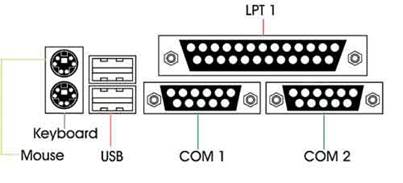

 стандартные контроллеры интегрируют всегда во все чипсеты, а прочие, такие как видео, аудио и др. - не во все чипсеты (и такие чипсеты называются интегрированными).
стандартные контроллеры интегрируют всегда во все чипсеты, а прочие, такие как видео, аудио и др. - не во все чипсеты (и такие чипсеты называются интегрированными).
 операционной системе. Естественно, если микросхема повреждена, или программа BIOS стерта, или микросхема извлечена из платы, то компьютер в принципе не может запуститься. Но если осторожно вытащить микросхему из работающего компьютера, то он продолжает работать. Для хранения BIOS применяются различные типы микросхем. Наиболее старые микросхемы - так называемые "однократные". В эту микросхему в заводских условиях однажды записывается информация, а затем она не может быть ни стерта, ни изменена. Затем стали применять микросхемы с ультрафиолетовым стиранием. В такую микросхему записывают данные на специальном устройстве, называемом программатором, стирание возможно при облучении микросхемы ультрафиолетом через специальное окно - отверстие в корпусе. Затем снова возможна запись на программаторе. Но сегодня в первую очередь применяют так называемые flash микросхемы. Они позволяют как электрическое стирание, так и
операционной системе. Естественно, если микросхема повреждена, или программа BIOS стерта, или микросхема извлечена из платы, то компьютер в принципе не может запуститься. Но если осторожно вытащить микросхему из работающего компьютера, то он продолжает работать. Для хранения BIOS применяются различные типы микросхем. Наиболее старые микросхемы - так называемые "однократные". В эту микросхему в заводских условиях однажды записывается информация, а затем она не может быть ни стерта, ни изменена. Затем стали применять микросхемы с ультрафиолетовым стиранием. В такую микросхему записывают данные на специальном устройстве, называемом программатором, стирание возможно при облучении микросхемы ультрафиолетом через специальное окно - отверстие в корпусе. Затем снова возможна запись на программаторе. Но сегодня в первую очередь применяют так называемые flash микросхемы. Они позволяют как электрическое стирание, так и  электрическое программирование. Современные материнские платы имеют все для того, чтобы перепрограммировать микросхему BIOS самостоятельно, без ее извлечения. При начальном старте компьютера и начальной инициализации устройств есть целый ряд параметров, которыми BIOS необходимо пользоваться. Наиболее интуитивно понятные параметры: системное время и дата. Ведь пользователь не вводит их самостоятельно при каждом включении компьютера (хотя на старых машинах так бывало). Кроме этих есть множество других параметров, необходимых для начального старта машины и которые пользователь может менять.
электрическое программирование. Современные материнские платы имеют все для того, чтобы перепрограммировать микросхему BIOS самостоятельно, без ее извлечения. При начальном старте компьютера и начальной инициализации устройств есть целый ряд параметров, которыми BIOS необходимо пользоваться. Наиболее интуитивно понятные параметры: системное время и дата. Ведь пользователь не вводит их самостоятельно при каждом включении компьютера (хотя на старых машинах так бывало). Кроме этих есть множество других параметров, необходимых для начального старта машины и которые пользователь может менять.